Artikelen importeren tussen Pocket en Instapaper

Als u overweegt om uw lees-het-later-toepassing bij voorkeur te laten voor groenere weiden, hoeft u niet helemaal opnieuw te beginnen. Hier leest u hoe u alles van Pocket naar Instapaper kunt verplaatsen, of omgekeerd, zonder een tel te missen.
GERELATEERD: Artikelen verzenden naar uw Kindle voor later lezen met Tinderizer, Instapaper of Pocket
Waarom verplaatsen? Misschien wilt u een nieuwe functieset uitproberen. Misschien heb je een nieuwe e-boeklezer gekocht die echt een goede integratie heeft met een andere service (zoals Pocket heeft met Kobo ebook readers bijvoorbeeld). Of misschien zag u de recente aankondiging dat Instapaper premium nu gratis is en dat u het een tikkeltje wilt nemen.
Het is in ieder geval heel eenvoudig om te doen als u weet waar u moet zoeken in de respectieve instellingenmenu's en opties van de services (een gebied, als u een soort gebruiker bent van een bookmarklet en geen ebook-lezer bent, besteedt u waarschijnlijk niet veel tijd aan)
Een back-up maken van uw Pocket-artikelen en ze importeren naar Instapaper
Als u Instapaper voor een spin wilt nemen, wilt u uw Pocket-inhoud exporteren en meenemen. Ga hiervoor naar getpocket.com, log in en ga naar het optiemenu door op je gebruikersnaam en "Opties" te klikken.

Selecteer in het menu Opties het menu "Exporteren" in het linker navigatiemenu of in het centrale menu. kolom.
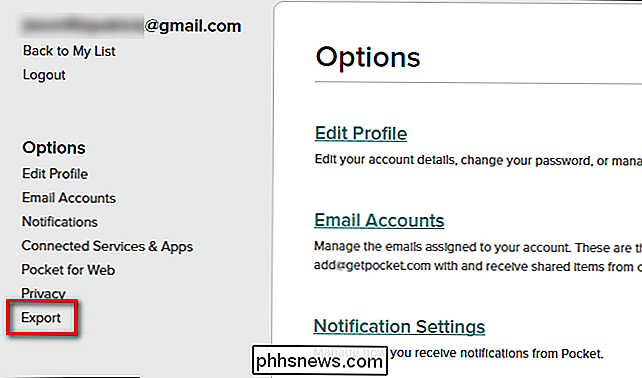
Klik in het Export-menu op de link "HTML-bestand exporteren". Het bestand wordt op uw computer opgeslagen. Er is geen limiet op het aantal artikelen dat u kunt exporteren - u hele catalogus van opgeslagen Pocket-artikelen zal worden verpakt en gedownload naar uw computer.
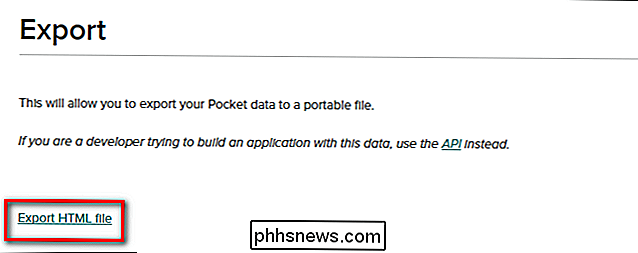
Bestand in hand, het is tijd om naar Instapaper te gaan. Log in op uw account en navigeer vervolgens naar het instellingenmenu.

Scroll naar beneden in het menu Instellingen totdat u het gedeelte "Importeren" ziet. Klik op "Importeren vanuit zak".
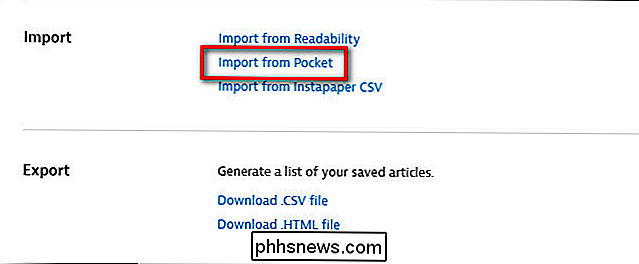
U krijgt een bestandsbrowser te zien, bladert naar de locatie van het .HTML-bestand en selecteert het. Klik OK". Daarna start het importproces en keert u terug naar de hoofdpagina van Instapaper met het volgende bericht:
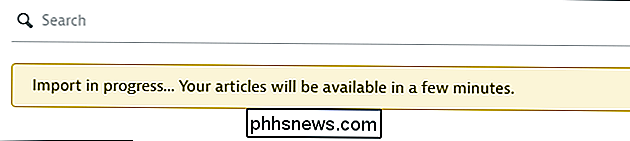
Hoeveel minuten uw artikelen beschikbaar zijn, is afhankelijk van de grootte van de importpool. Als u jarenlange opgeslagen artikelen importeert, verwacht u dat het enkele minuten duurt om het bestand te analyseren en te importeren.
Nadat het importeren is voltooid, kunt u nu genieten van al uw artikelen op Instapaper en blijven groeien je leeslijst. Terwijl u nog steeds speelt met uw account, zou het nu een goed moment zijn om het Instapaper-helpbestand te lezen om uzelf vertrouwd te maken met de verschillende functies, hoe u artikelen in de service kunt opslaan, enzovoort.
Hoe kunt u teruggaan? Uw Instapaper-artikelen op en importeer ze naar Pocket
Om naar Pocket te springen, moet u eerst een stop maken bij uw Instapaper-account om uw inhoud te pakken. In tegenstelling tot Pocket is er echter een kleine hapering in het exportproces. Op het moment van schrijven is het exportproces beperkt tot uw laatste 2000 opgeslagen artikelen. Hoewel deze beperking waarschijnlijk alleen voor een klein percentage gebruikers problematisch is, is het wel iets om op te letten.
Ga om te beginnen naar instapaper.com, log in, klik op uw gebruikersnaam in de rechterbovenhoek en selecteer Settigns (of, u, kan hier gewoon naar uw gebruikersinstellingen springen).

Scroll in het instellingenmenu naar beneden en zoek naar de categorie "Exporteren". Klik op de koppeling "HTML-bestand downloaden".
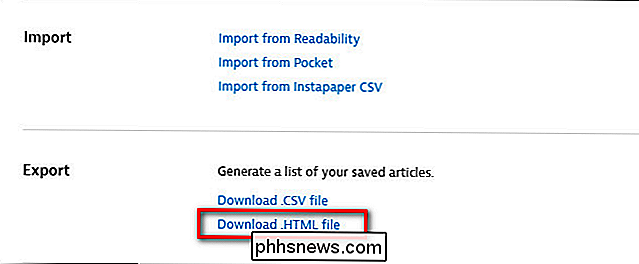
Het bestand wordt opgeslagen als "instapaper-export.html". Met het bestand veilig gedownload naar uw computer, ga dan naar uw getpocket.com en meld u aan bij uw (of maak een nieuwe) account aan. Als u eenmaal bent aangemeld bij de service in plaats van te navigeren door het menu Opties om uw Instapaper-bestanden te importeren, moet u deze koppeling rechtstreeks bezoeken.
Klik daar in het importmenu op 'Bestand kiezen' en blader naar de locatie van het .HTML-bestand dat u zojuist op uw computer hebt opgeslagen. Nadat het bestand is geselecteerd, klikt u op 'Importeren'.

Nadat het importeren is voltooid, krijgt u de volgende feedback te zien:
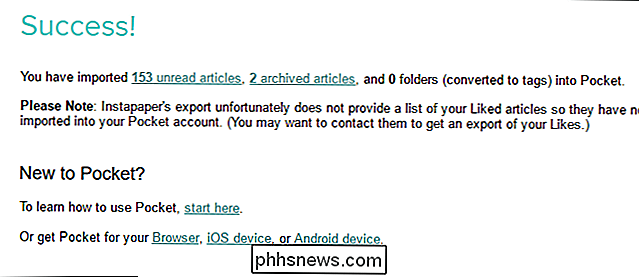
Twee dingen van belang hier. Eerst moeten we het hier aan Pocket geven. Vanuit het oogpunt van gebruikersvriendelijkheid hebben ze het echt met een spetterpagina voor importen genageld. Ten tweede zul je een aantekening zien over hoe je Instapaper-voorkeuren niet zijn geïmporteerd omdat ze geen deel uitmaken van het exportbestand dat je hebt gepakt van Instapaper en je moet ze inhoud geven. We vonden geen informatie in de Help-bestanden van Instapaper over deze kwestie, dus het lijkt er echt op dat als je die leuke artikelen echt nodig hebt, je direct contact moet opnemen met de Instapaper-technische ondersteuning om het probleem op te lossen.
Anders dan dat kleine voorbehoud , je kunt direct meteen je oude artikelen lezen en nieuwe in Pocket opslaan.
Dankzij de magie van gestandaardiseerde bestandstypes en het goede burgerschapengedrag van zowel Pocket als Instapaper, is het een fluitje van een cent om tussen de twee diensten te schakelen op voorwaarde dat je een paar minuten de tijd hebt om aan de inspanning te wijden.

Moet u de "Rustmodus" op uw PlayStation 4 gebruiken of uitschakelen?
Sony raadt u aan de "Rustmodus" op uw PlayStation 4 te gebruiken in plaats van deze volledig uit te schakelen. De rustmodus lijkt op de slaapmodus op uw pc: deze schakelt over naar een energiezuinige modus in plaats van helemaal uit te schakelen, zodat u sneller naar uw games kunt gaan wanneer u het apparaat uit de slaapstand haalt.

Hoe te versnellen Aanmelden bij Windows
Zelfs met snelle hardware en het nieuwste besturingssysteem, kan inloggen op Windows pijnlijk traag worden als er veel programma's zijn die opstarten wanneer Windows opstart. Merk op dat ik het niet heb over hoe lang het duurt om Windows op te starten, want dat is een heel ander beest.Ik heb al eerder geschreven over het versnellen van Windows-opstarttijden, het versnellen van Windows 7 en het versnellen van Windows 8



